Sikkerhetsmerknad: En XML-tilordning og datakildeinformasjonen lagres sammen med arbeidsboken, ikke med et bestemt regneark. En ondsinnet bruker kan vise denne potensielt sensitive kartinformasjonen ved hjelp av en Visual Basic for Applications (VBA)-makro. Hvis du lagrer arbeidsboken som en makroaktivert Excel Open XML-formatfil, kan denne tilordningsinformasjonen vises via Microsoft Notisblokk eller gjennom et annet tekstredigeringsprogram.
Slette datakildedefinisjonen for XML-tilordningen fra arbeidsboken
Hvis du vil fortsette å bruke tilordningsinformasjonen, men fjerne den potensielt sensitive datakildeinformasjonen, kan du slette datakildedefinisjonen for XML-skjemaet fra arbeidsboken. I dette tilfellet kan du fortsatt eksportere XML-dataene.
Denne prosedyren fjerner den gjeldende datakildedefinisjonen permanent fra XML-tilordningen.
-
Klikk en tilordnet celle for å velge XML-tilordningen du vil bruke.
-
Hvis Utvikler-fanen ikke er tilgjengelig, kan du gjøre følgende for å vise den:
-
Klikk Alternativer > Tilpass båndet på Fil-fanen.
-
Merk av for Utvikler .
-
-
Klikk Kartegenskaper på Utvikler-fanen.

-
Fjern merket for Lagre datakildedefinisjon i arbeidsboken under Datakilde i dialogboksen EGENSKAPER for XML-tilordning.
Dette alternativet er valgt som standard. Hvis du fjerner merket for dette alternativet, slettes ingen data fra regnearket.
Viktig!: Datakildedefinisjonen inneholder tilkoblingsinformasjon om de importerte XML-dataene. Fjerning av denne informasjonen hindrer andre i å vise informasjonen, men du kan fortsatt eksportere de tilordnede dataene til en XML-fil. Hvis du importerer XML-datafilen på nytt, lagres imidlertid datakildedefinisjonen igjen sammen med filen.
Slette en XML-tilordning fra en arbeidsbok
Hvis du sletter et regneark før du sletter en XML-tilordning, lagres fortsatt tilordningsinformasjonen om datakildene og annen sensitiv informasjon i arbeidsboken. Hvis du oppdaterer arbeidsboken for å fjerne sensitiv informasjon, må du sørge for at du sletter XML-tilordningen før du sletter regnearket, slik at tilordningsinformasjonen fjernes permanent fra arbeidsboken.
-
Hvis Utvikler-fanen ikke er tilgjengelig, kan du gjøre følgende for å vise den:
-
Klikk Alternativer > Tilpass båndet på Fil-fanen.
-
Merk av for Utvikler .
-
-
Klikk Kilde i XML-gruppen på Utvikler-fanen.

-
Klikk XML-tilordninger i oppgaveruten XML-kilde.
Dialogboksen XML-tilordninger vises.
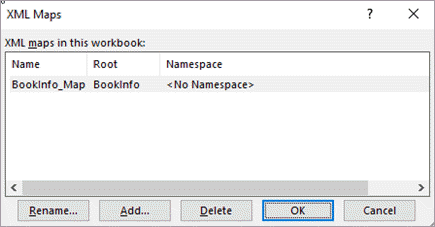
-
Velg XML-tilordningen du vil slette.
-
Klikk Slett, og klikk deretter OK.
Obs!: Hvis du sletter en XML-tilordning, fjernes bare XML-tilordningen og fjerner ikke data som XML-tilordningen er tilordnet til.
Trenger du mer hjelp?
Du kan alltid spørre en ekspert i det tekniske fellesskapet for Excel eller få støtte i Fellesskap.










